Microsoft Teams adalah alat yang hebat untuk berkolaborasi namun juga dapat menjadi sumber gangguan. Dibombardir dengan notifikasi untuk setiap pesan, sebutan, atau aktivitas bisa melelahkan.
Jika Anda ingin fokus pada pekerjaan dan menghindari gangguan yang tidak perlu, Anda perlu mempelajari cara mengelola atau mematikan notifikasi Microsoft Teams. Ada beberapa cara yang bisa Anda lakukan, bergantung pada apakah Anda menggunakan Teams di web, atau apakah Anda menggunakan klien Mac atau Windows.
Cara Mengelola Notifikasi di Microsoft Teams Online
Jika Anda menggunakan Microsoft Teams di browser, Anda dapat mengakses pengaturan notifikasi dengan mengklik gambar profil Anda di sudut kanan atas dan memilihKelola. Akun.
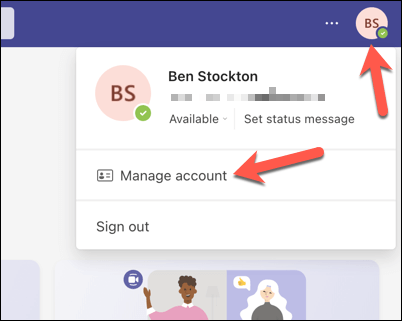
Di menu Kelola Akun, pilih Pemberitahuandi sidebar kiri.
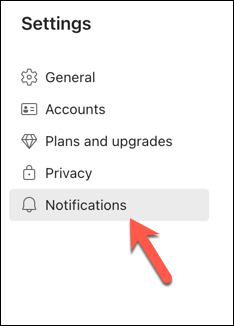
Di sini, Anda dapat menyesuaikan opsi berikut:
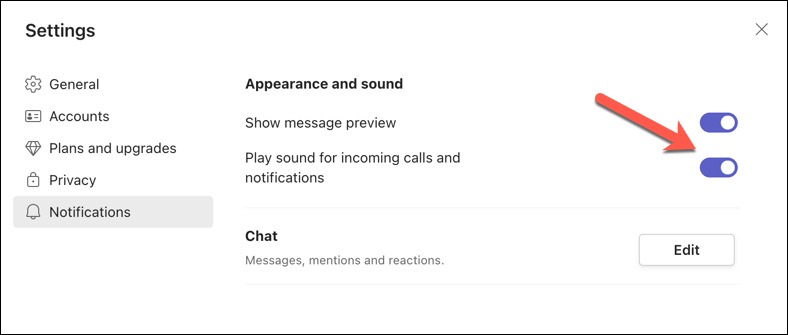
Anda juga dapat menyesuaikan notifikasi untuk berbagai kategori aktivitas, seperti sebutan,pesan, sertasuka dan reaksidengan menekan tombol Tombol Editdi bawah bagian Obrolan.
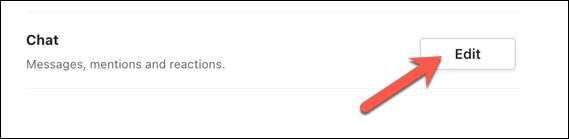
Untuk setiap kategori, Anda dapat memilih apakah akan menerima notifikasi sebagai spanduk dan feed (yang muncul di tab Aktivitas), feed saja (yang hanya muncul di Aktivitastab), atau nonaktif (yang menonaktifkan notifikasi sepenuhnya).
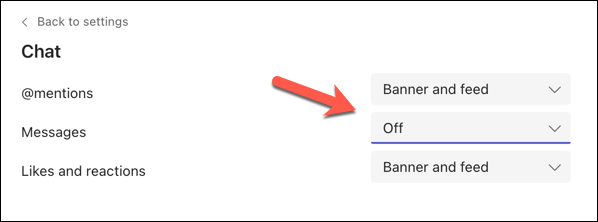
Misalnya, jika Anda ingin menerima notifikasi untuk pesan chat hanya ketika seseorang menyebut Anda atau membalas pesan Anda, Anda dapat mengaktifkan notifikasi untuk Sebutan, sambil menonaktifkan notifikasi lainnya..
Cara Mengelola Notifikasi Teams di Aplikasi Windows dan Mac
Jika Anda menggunakan Microsoft Teams sebagai aplikasi desktop di Windows atau Mac, Anda dapat mengakses pengaturan notifikasi dengan mengklik gambar profil Anda di sudut kanan atas dan memilih Kelola Akun.
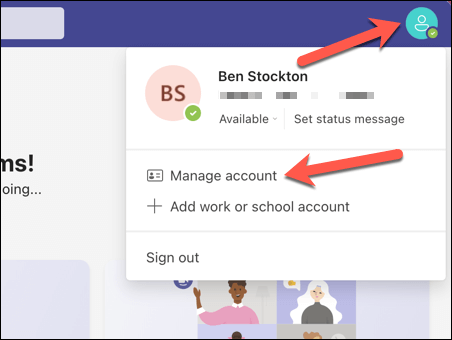
Di menu Kelola Akun, Anda dapat menyesuaikan tampilan notifikasi di bagian Pemberitahuan. Seperti halnya aplikasi web untuk Teams, opsi ini mencakup:
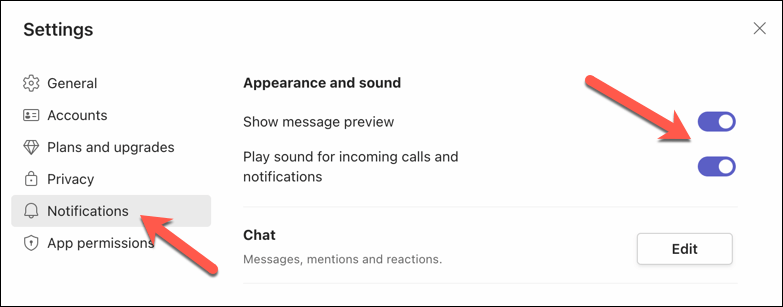
Jika Anda menekan tombol Edit, Anda akan memiliki opsi untuk menyesuaikan notifikasi untuk berbagai jenis aktivitas, termasuk sebutan,pesan,suka, dan reaksi.
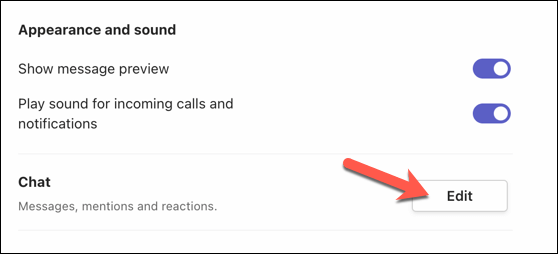
Anda dapat menentukan preferensi notifikasi untuk setiap kategori secara terpisah. Anda dapat memilih untuk menerima notifikasi sebagai banner dan feed, yang akan muncul di banner dan tab Aktivitas.
Atau juga, Anda dapat memilih opsi feed-only, yang akan menampilkan notifikasi hanya di Aktivitas tab. Terakhir, Anda dapat memilih untuk menonaktifkan notifikasi sepenuhnya untuk kategori tertentu dengan memilih Mati.

Cara Menonaktifkan Notifikasi untuk Percakapan Tertentu di Microsoft Teams
Terkadang, Anda mungkin ingin menonaktifkan notifikasi untuk percakapan atau chat tertentu yang tidak relevan atau penting bagi Anda. Anda dapat melakukannya dengan mudah dengan mengikuti langkah-langkah berikut:
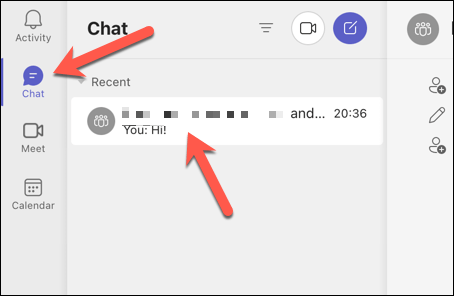
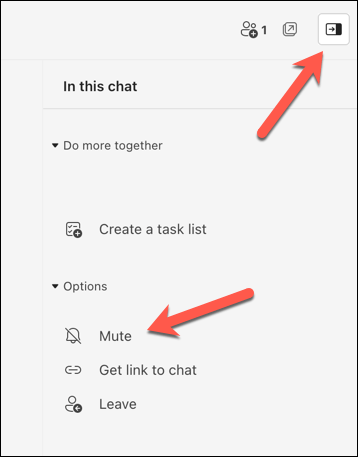
Menonaktifkan notifikasi untuk diskusi tertentu akan menghentikan Anda menerima pembaruan untuk percakapan spesifik tersebut. Namun, jika seseorang menyebut Anda secara langsung, Anda akan tetap menerima notifikasi.
Menggunakan Microsoft Teams Secara Efektif
Pemberitahuan Microsoft Teams dapat berguna untuk melacak apa yang terjadi di tim Anda, namun juga dapat mengganggu dan mengganggu jika terlalu sering atau tidak relevan. Berkat langkah-langkah di atas, Anda dapat dengan cepat menonaktifkan atau mengelola notifikasi Microsoft Teams untuk membantu Anda memperbaiki masalah.
Ingin mengelola pengaturan Teams lainnya? Anda dapat perbarui nama Teams Anda jika Anda melakukan kesalahan (atau lebih memilih alias). Jangan lupa hapus percakapan di Microsoft Teams yang tidak lagi Anda perlukan.
Ingin berbagi data dengan kolega Anda dalam obrolan Teams? Anda selalu dapat bagikan layar Anda di Teams untuk menyampaikan poin Anda dengan cepat.
.